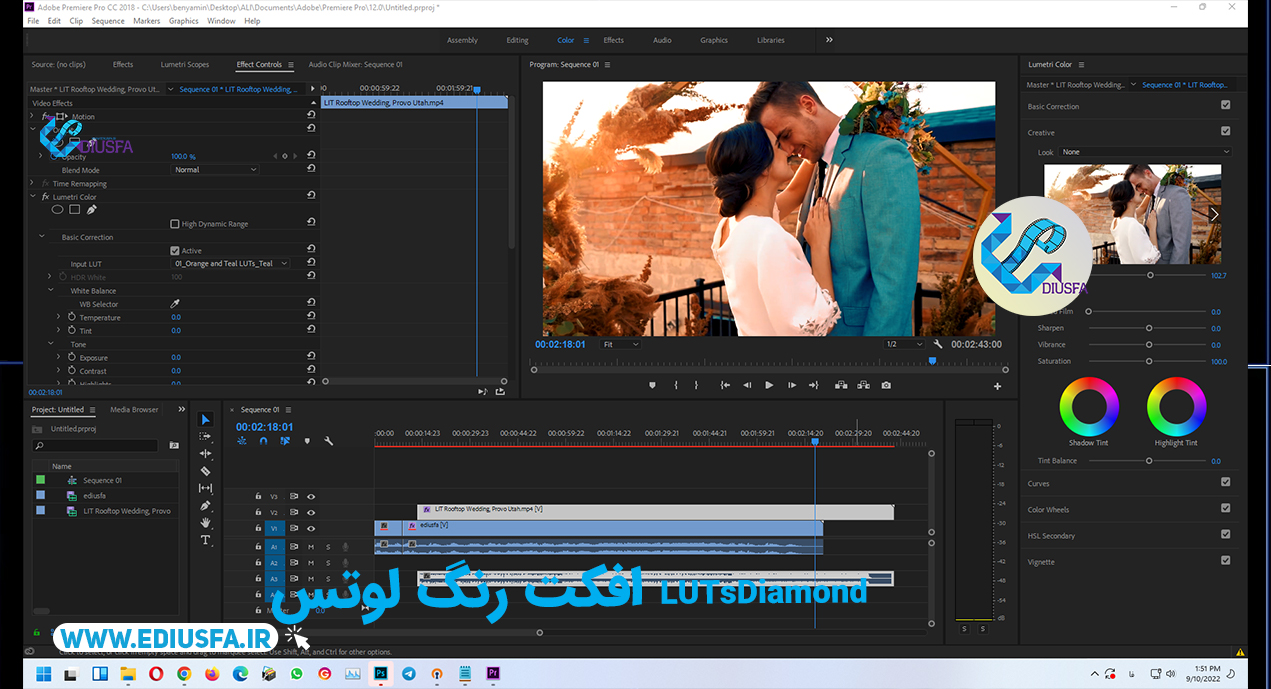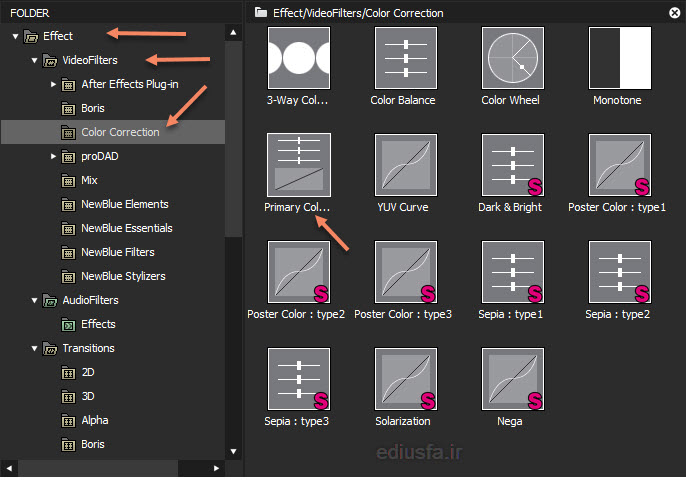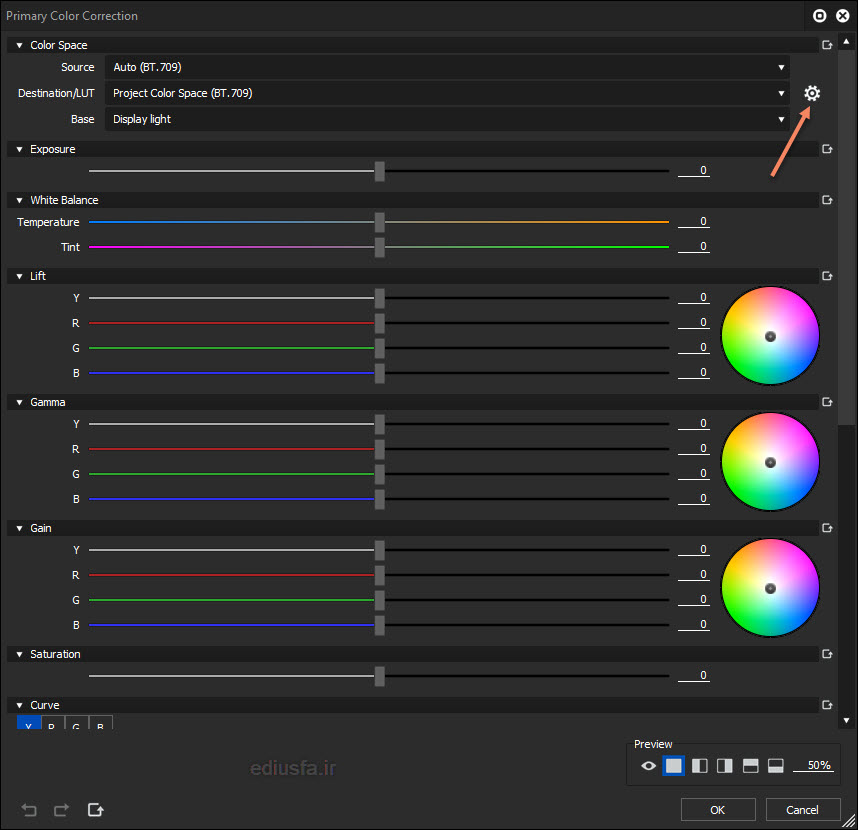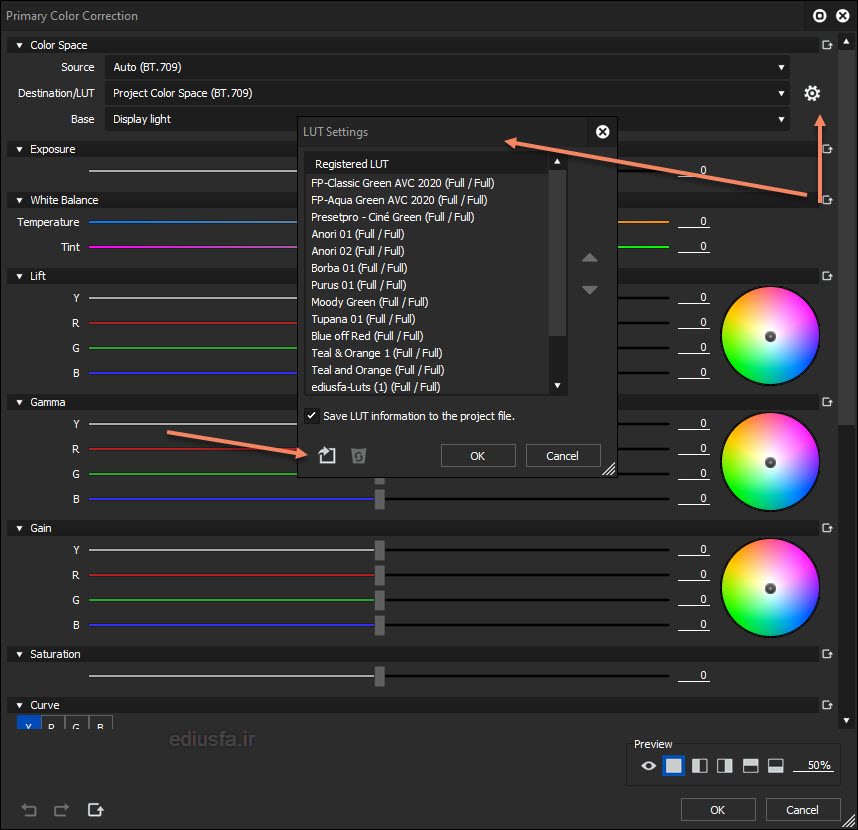افکت رنگی LUTs: تعریف، ویژگیها و نحوه استفاده از آن

افکت رنگی LUTs چیست و چطور از آن استفاده کنیم؟
در دنیای ویدیو و فیلمبرداری، یکی از ابزارهای مهم برای ایجاد رنگهای زیبا و هماهنگ، LUTs یا Look-Up Tables است. این ابزارها به تدوینگران و فیلمسازان کمک میکنند تا رنگها و کنتراستهای مطلوبی را به تصاویر خود اضافه کنند و به این ترتیب، احساسات و جو مورد نظر را بهتر منتقل کنند. در این مقاله در سایت ادیوس فا ، به بررسی دقیق LUTs، و افکت رنگی LUTs – ویژگیها، مزایا، و نحوه استفاده از آنها میپردازیم.
LUTs چیست؟
LUT (Look-Up Table) یا جدول جستجو، مجموعهای از دادههای ریاضی است که برای تغییر رنگ و کنتراست تصاویر استفاده میشود. LUTs میتوانند به صورت پیشفرض برای یک نرمافزار و یا به صورت شخصیسازی شده برای نیازهای خاص ایجاد شوند. آنها با استفاده از مقادیر رنگی ورودی، مقادیر رنگی خروجی را تعیین میکنند، به این ترتیب میتوانند تأثیرات رنگی و نورپردازی متفاوتی را به تصاویر اضافه کنند.
ویژگیهای اصلی افکت رنگی LUTs
- دقت بالا: LUTs به دلیل استفاده از جداول دقیق، تغییرات رنگی با دقت بالا و بدون افت کیفیت ایجاد میکنند.
- سفارشیسازی: میتوان LUTs را برای نیازهای خاص پروژهها سفارشی کرد، که این ویژگی به تدوینگران انعطافپذیری بالایی میدهد.
- سازگاری: LUTs با اکثر نرمافزارهای ویرایش ویدیو و عکاسی سازگار است، از جمله Adobe Premiere Pro، Final Cut Pro و DaVinci Resolve.
- سهولت استفاده: استفاده از LUTs بسیار ساده است و معمولاً فقط با انتخاب یک فایل و بارگذاری آن در نرمافزار ویرایش، تغییرات رنگی اعمال میشود.
مزایای استفاده از LUTs
- بهبود کیفیت تصویر: با استفاده از LUTs، میتوانید رنگها و کنتراست تصاویر را بهبود دهید و کیفیت نهایی را افزایش دهید.
- صرفهجویی در زمان: LUTs با ارائه تنظیمات از پیش تعیینشده، زمان زیادی را در فرآیند ویرایش صرفهجویی میکنند.
- یکنواختی رنگ: با استفاده از LUTs، میتوانید اطمینان حاصل کنید که رنگها در تمامی صحنهها و ویدیوها یکنواخت و هماهنگ هستند.
- ایجاد سبک و جلوههای ویژه: LUTs به شما امکان میدهند تا سبکهای خاص و جلوههای ویژهای را به تصاویر خود اضافه کنید که باعث میشود پروژههای شما منحصر به فرد به نظر برسند.
افکت رنگی LUTs رو از کجا تهیه کنیم ؟
برای دانلود رایگان افکت رنگی LUTs
میتونید از این لینک بخش دانلود سنتر سایت ادیوس فا – افکت رنگی LUTs استفاده کنید.
برای خرید افکت های آماده افکت رنگی LUTs
نیز میتوانید از بخش حرفه ای تر ما بخش فروشگاهی افکت رنگی LUTs وارد بشوید.
سختافزار مورد نیاز برای استفاده از LUTs
قبل از هر چیزی بگم افکت رنگی LUTs ، روی هر سخت افزاری قابل اجرا و استفاده هست اما برای کارکرد بهتر و سریعتر مشخصات زیر توسط کارشناسان سایت ادیوس فا پیشنهاد شده .
برای استفاده از LUTs به سختافزار خاصی نیاز نیست، اما برای دسترسی به بهترین کیفیت و عملکرد، توصیه میشود که از سیستمهای قدرتمند استفاده کنید. در اینجا سختافزار پیشنهادی برای استفاده مؤثر از LUTs آورده شده است:
- پردازنده: پردازندههای چند هستهای (مثلاً Intel i7 یا AMD Ryzen 7) برای پردازش سریعتر و کارآمدتر.
- حافظه RAM: حداقل 16 گیگابایت RAM برای پردازش تصاویر و ویدیوهای با کیفیت بالا.
- کارت گرافیک: کارتهای گرافیک قوی مانند NVIDIA GeForce GTX یا RTX برای پردازش بهتر رنگها و افکتها.
- فضای ذخیرهسازی: درایوهای SSD برای ذخیرهسازی سریعتر و بهبود عملکرد کلی سیستم.
نحوه استفاده از افکت رنگی LUTs
- انتخاب و بارگذاری LUT: ابتدا باید LUT مورد نظر را از منابع معتبر دانلود کرده و در نرمافزار ویرایش ویدیو خود بارگذاری کنید.
- اعمال LUT: پس از بارگذاری، LUT را به لایه یا کلیپ ویدیویی مورد نظر اعمال کنید. تنظیمات مربوط به شدت و نوع LUT را به دلخواه خود تنظیم کنید.
- پیشنمایش و تنظیمات نهایی: تغییرات اعمالشده را پیشنمایش کنید و در صورت نیاز، تنظیمات نهایی را انجام دهید تا به نتیجه دلخواه برسید.
ستفاده از LUTs (Look-Up Tables) در نرمافزارهای ویرایش ویدیو مانند Adobe Premiere Pro و EDIUS میتواند به شما در بهبود رنگها و کنتراست تصاویر کمک کند. در ادامه، نحوه استفاده از LUTs در هر یک از این نرمافزارها را به تفصیل شرح میدهم:
استفاده از افکت رنگی LUTs در Adobe Premiere Pro
- بارگذاری و نصب LUT:
- دانلود LUT: ابتدا فایل LUT خود را دانلود کنید. این فایلها معمولاً با پسوندهای
.cube،.3dl، یا.lookهستند. - باز کردن Premiere Pro: نرمافزار Adobe Premiere Pro را باز کنید.
- باز کردن پنجره Lumetri Color: در بالای صفحه، به منوی
Windowبروید و گزینهLumetri Colorرا انتخاب کنید تا پنجره Lumetri Color باز شود.
- دانلود LUT: ابتدا فایل LUT خود را دانلود کنید. این فایلها معمولاً با پسوندهای
- اعمال LUT به کلیپ:
- انتخاب کلیپ: کلیپ ویدیویی که میخواهید LUT را به آن اعمال کنید، انتخاب کنید.
- رفتن به قسمت Creative: در پنجره
Lumetri Color، به تبCreativeبروید. - انتخاب LUT: در بخش
Look, بر روی منوی کشوییInput LUTکلیک کنید و گزینهBrowseرا انتخاب کنید. فایل LUT خود را پیدا کرده و انتخاب کنید.
- تنظیمات نهایی:
- تنظیمات شدت: میتوانید شدت اعمال LUT را با استفاده از اسلایدر
Intensityتنظیم کنید تا به نتیجه مطلوب برسید. - تنظیمات اضافی: از سایر ابزارهای موجود در پنجره
Lumetri Colorبرای تنظیمات اضافی مانند کنتراست، روشنایی و saturation استفاده کنید.
- تنظیمات شدت: میتوانید شدت اعمال LUT را با استفاده از اسلایدر
استفاده از افکت رنگی LUTs در EDIUS
- بارگذاری و نصب LUT:
- دانلود LUT: فایل LUT خود را دانلود کنید. این فایلها معمولاً با پسوندهای
.cubeیا.lutهستند. - باز کردن EDIUS: نرمافزار EDIUS را باز کنید. بر روی ادیوس 8 به بالا قابل استفاده میباشد.
- دانلود LUT: فایل LUT خود را دانلود کنید. این فایلها معمولاً با پسوندهای
- اعمال LUT به کلیپ:
- انتخاب کلیپ: کلیپ ویدیویی که میخواهید LUT را به آن اعمال کنید، انتخاب کنید.
- رفتن به قسمت Filter: از منوی
Filter، گزینهColorرا انتخاب کنید و سپس گزینه Primary Color Correction را انتخاب کنید. - در پنجره Primary Color Correction که باز شد مثل تصویر زیر ، یه چرخ دنده در تصویر میبینید بزنید روش ، پنجره کوچ و جدیدی باز میشه به نام Luts setting در این پنجره ،
- انتخاب LUT: در پنجره
3D LUT, بر روی منوی کشوییLUT Fileکلیک کنید و گزینهLoadرا انتخاب کنید. فایل LUT خود را پیدا کرده و بارگذاری کنید.
- تنظیمات نهایی:
- تنظیمات شدت: در پنجره
3D LUT, میتوانید میزان تأثیر LUT را با استفاده از اسلایدرIntensityتنظیم کنید. - تنظیمات اضافی: از دیگر ابزارهای رنگی در EDIUS برای تنظیمات اضافی استفاده کنید.
- تنظیمات شدت: در پنجره
نکات نهایی افکت رنگی LUTs
- پیشنمایش LUT: پیش از نهایی کردن تنظیمات، حتماً پیشنمایش تغییرات را بررسی کنید تا مطمئن شوید که LUT به درستی اعمال شده و نتیجه مورد نظر را به دست آوردهاید.
- سازگاری LUTs: مطمئن شوید که LUT شما با نرمافزار و نسخهای که استفاده میکنید سازگار است.
افکت رنگی LUTs ابزار قدرتمندی برای رنگآمیزی و ویرایش تصاویر است که میتواند تأثیر زیادی بر کیفیت نهایی ویدیو و تصاویر داشته باشد. با دقت به ویژگیها و مزایای آن، میتوانید از این ابزار بهینه بهرهبرداری کنید و پروژههای خود را با کیفیت بالا و به سبک منحصر به فردی ارائه دهید. استفاده صحیح از LUTs نه تنها زمان و هزینههای ویرایش را کاهش میدهد بلکه به شما کمک میکند تا آثار خود را به سطح حرفهایتری ارتقا دهید.